操作系统server 2012 r2 安装简体中文语言包
来源:互联网 发布:mac finder 拷贝路径 编辑:程序博客网 时间:2024/05/24 03:22
按住win+R → 对话框中输入“lpksetup” → 点击回车键。
【如下图所示,这是中文版界面,英文版布局相同】

出现如下界面 → 点击红色方框部分

出现如下界面 → 点击browse → 找到下载到的语言包 → 点击next

出现如下界面,显示正在安装,你需要做的就是等待,安装完成后,重启电脑,中文版系统即展现在你眼前。
 END
END
来看一下本地有语言包的情况,简单多了。
依旧是进入到语言栏,选择“add a language”
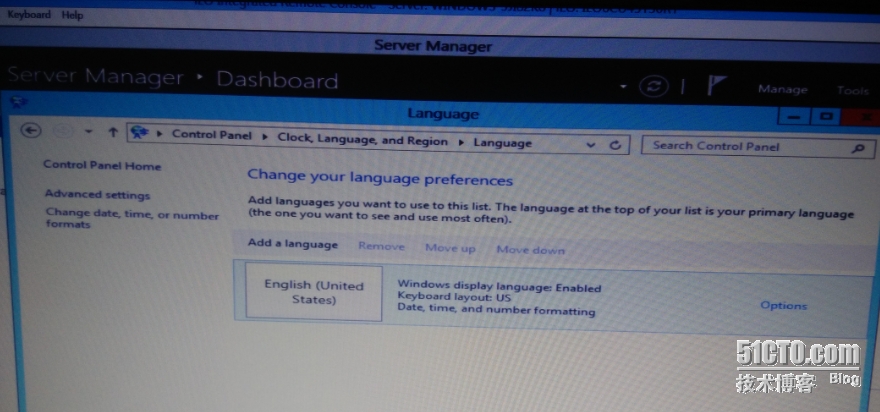
如果有中文语言包,这里可以找到“中文(简体)”,选中,“open”
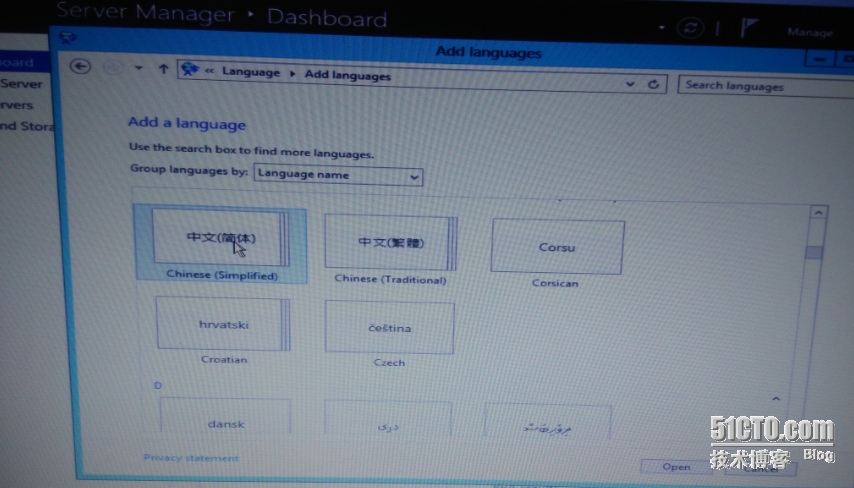
显示两种中文语言,选择“中文(中华人民共和国)”,next

可以看到中文了,首先选择中文,单击上方的“move up”
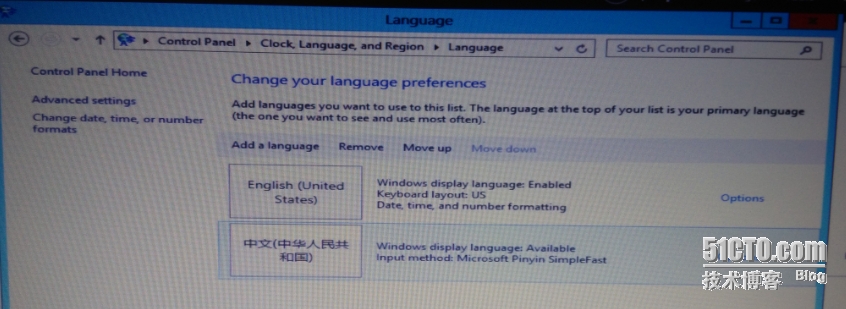
按照之前的方法,单击中文右边的“options”
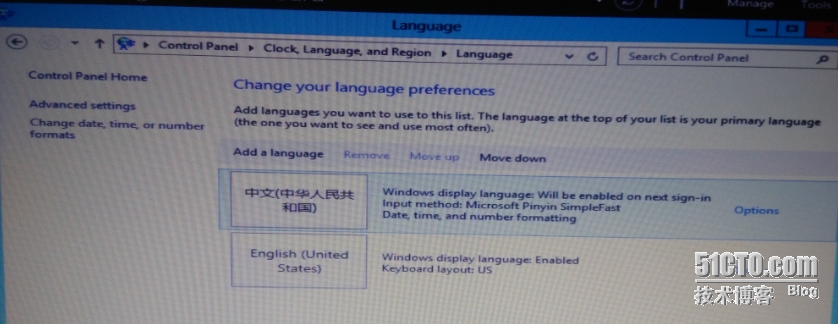
单击“make this the primary language”,加载中文
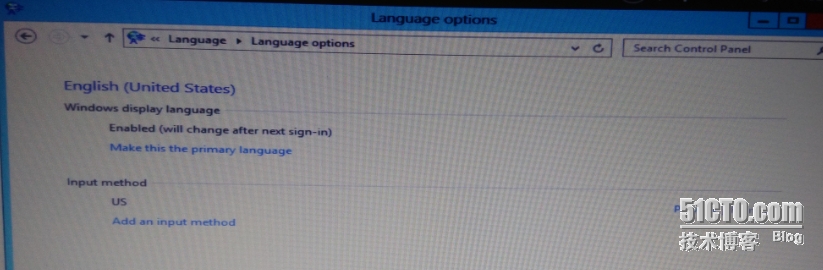
登出
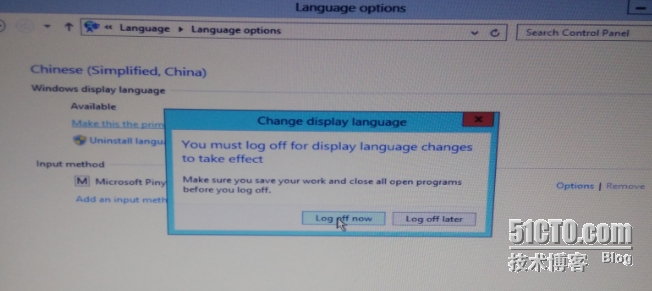
这里就跟第一种情况一样了,重新登陆后,就是中文了。
来看一下本地有语言包的情况,简单多了。
依旧是进入到语言栏,选择“add a language”
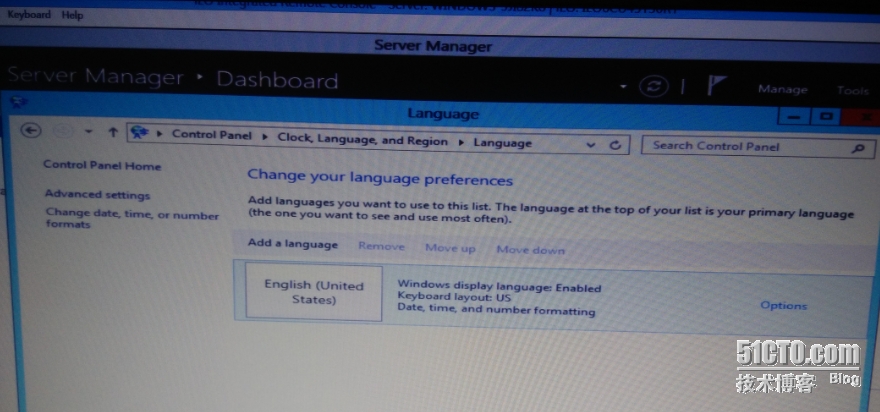
如果有中文语言包,这里可以找到“中文(简体)”,选中,“open”
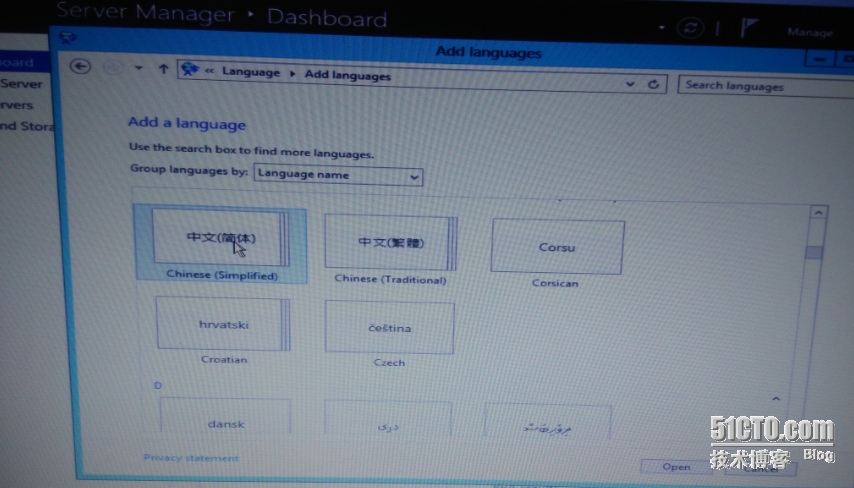
显示两种中文语言,选择“中文(中华人民共和国)”,next

可以看到中文了,首先选择中文,单击上方的“move up”
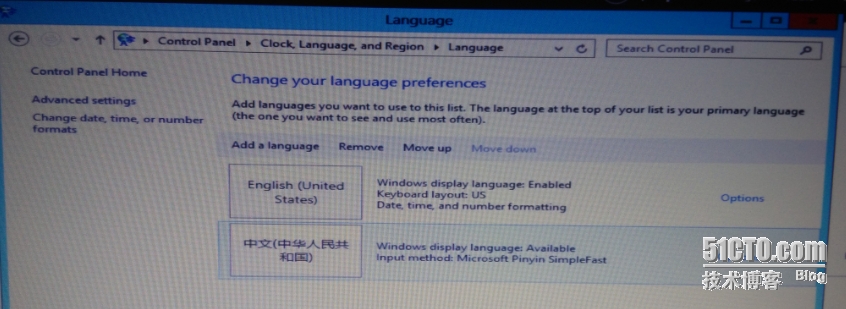
按照之前的方法,单击中文右边的“options”
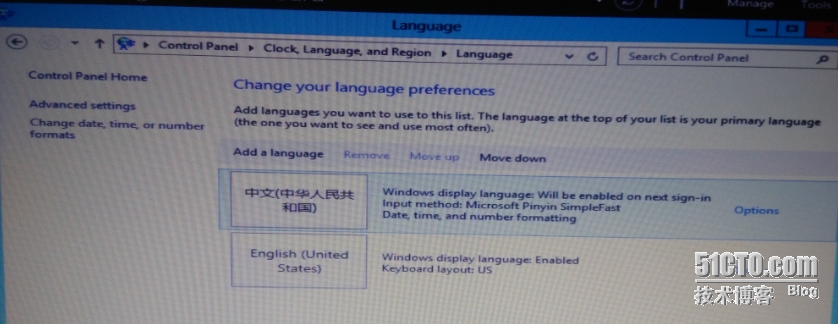
单击“make this the primary language”,加载中文
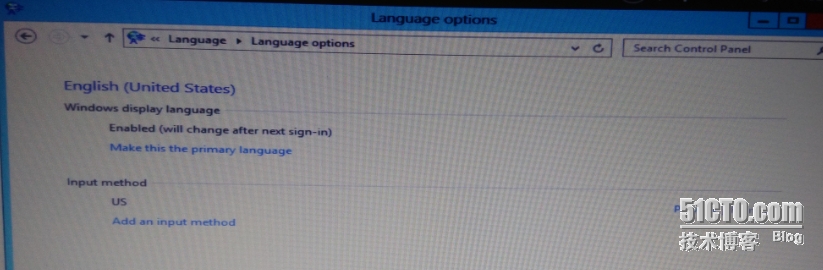
登出
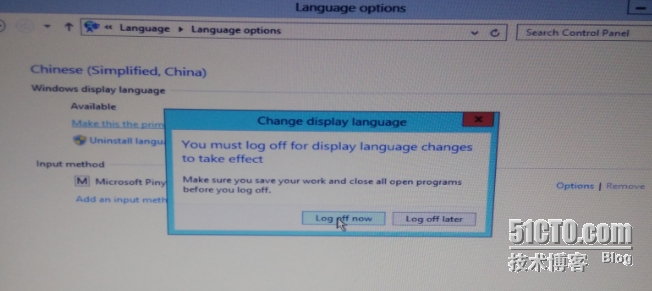
这里就跟第一种情况一样了,重新登陆后,就是中文了。
注意事项
- 语言包是64位系统的,如果系统是32位的,还需另外找资源下载。
- 语言包下载后无需解压,后缀名为.cab
0 0
- 操作系统server 2012 r2 安装简体中文语言包
- windows-server-2012R2离线中文语言包安装
- Joomla!简体中文语言包安装过程
- drupal_7_7简体中文语言包安装方法
- drupal简体中文语言包安装方法
- phpbb简体中文语言包的安装
- 【分享:Windows8 X86简体中文语言包安装方法】
- Eclipse英文版安装简体中文语言包
- 快捷安装ZendStudio13.5简体中文语言包
- OpenCart 3.x版本简体中文语言包安装教程
- Eclipse 简体中文语言包
- window server 2012 英文版上安装中文语言包
- 给英文版 windows server 2012 安装离线中文语言包
- 微软操作系统 Windows Server 2012 R2 官方原版
- Windows Server 2012 R2安装MySQL 5.7
- Windows Server 2012 R2安装密钥
- windows server 2012 R2 打印机安装
- 微软操作系统 Windows Server 2012 R2 官方原版镜像 微软操作系统 Windows Server 2012 R2 官方原版镜像 Windows Server 2012 R2
- 数据处理---Spring Batch之基础
- sql日期格式化
- Android四大组件之Service精通
- RT-thread内核之互斥量
- 跟我学Android之八 ActionBar与菜单
- 操作系统server 2012 r2 安装简体中文语言包
- Java 用 try-catch 代替 if-else 的好处
- tablib(tld)
- python的strip()函数使用
- Web.config配置文件详解(新手必看)
- CODEFORCES 384A Coder
- RT-thread内核之事件
- TopK问题 Java代码
- html基础


